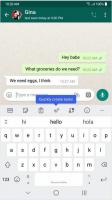Aquí está cómo actualizar a Linux Mint 18.3

Como ya sabrás ayer Linux Mint 18.3 dejó la etapa beta y estuvo disponible para todos. Ahora es posible actualizar todas las versiones de Linux Mint a la versión 18.3.
Ahora es posible actualizar las ediciones Cinnamon y MATE de Linux Mint 18, 18.1 y 18.2 a la versión 18.3. Antes Continuando, siempre puede probar un modo Live CD / USB para verificar todos los cambios usted mismo y decidir si realmente necesita ellos. Linux Mint 18.3 ofrece versiones de software actualizadas de aplicaciones esenciales, nuevos fondos de pantallay nuevas versiones de sus "x-apps", un conjunto de aplicaciones disponibles en todos los entornos de escritorio compatibles. Puedes leer en detalle aquí:
Linux Mint 18.3 ya está disponible
Cómo actualizar a Linux Mint 18.3
- Cree una instantánea del sistema con Timeshift. La aplicación se ha actualizado a Linux Mint 18, 18.1 y 18.2. Puede utilizar Timeshift para hacer una instantánea del sistema antes de la actualización. Para instalar Timeshift, abra un nueva terminal como root y escriba:
actualización de apt. apto instalar Timeshift
- En el Administrador de actualizaciones, haga clic en el botón Actualizar para buscar cualquier versión nueva de mintupdate y mint-upgrade-info. Si hay actualizaciones para estos paquetes, aplíquelas.
- Desactiva el salvapantallas. Si está ejecutando Cinnamon, actualice todos sus complementos y extensiones.
- Inicie la actualización del sistema haciendo clic en "Editar-> Actualizar a Linux Mint 18.3 Sylvia".
- Sigue las instrucciones en la pantalla.
- Cuando se le pregunte si desea conservar o reemplazar los archivos de configuración, elija reemplazarlos.
- Una vez finalizada la actualización, reinicie su computadora.
información adicional
- Aunque Linux Mint 18.3 presenta un kernel más nuevo, esta actualización no cambia el kernel instalado. Si necesita el kernel actualizado, puede instalarlo usted mismo en cualquier momento.
- Lo mismo ocurre con la elección del administrador de pantalla o la selección de software. Las aplicaciones no se eliminarán ni cambiarán en su nombre. Puede decidir hacer estos cambios, pero ciertamente no es necesario.
- Después de la actualización, puede instalar aplicaciones recién introducidas como redshift-gtk y mintreport desde los repositorios.
- Se recomienda desactivar el protector de pantalla antes de actualizar. Si el protector de pantalla se activa durante la actualización y no puede volver a iniciar sesión, cambie a la consola con CTRL + ALT + F1, inicie sesión y escriba "killall cinnamon-screensaver" (o "killall mate-screensaver" en COMPAÑERO). Use CTRL + ALT + F7 o CTRL + ALT + F8 para volver a su sesión.
Fuente: Blog de menta.